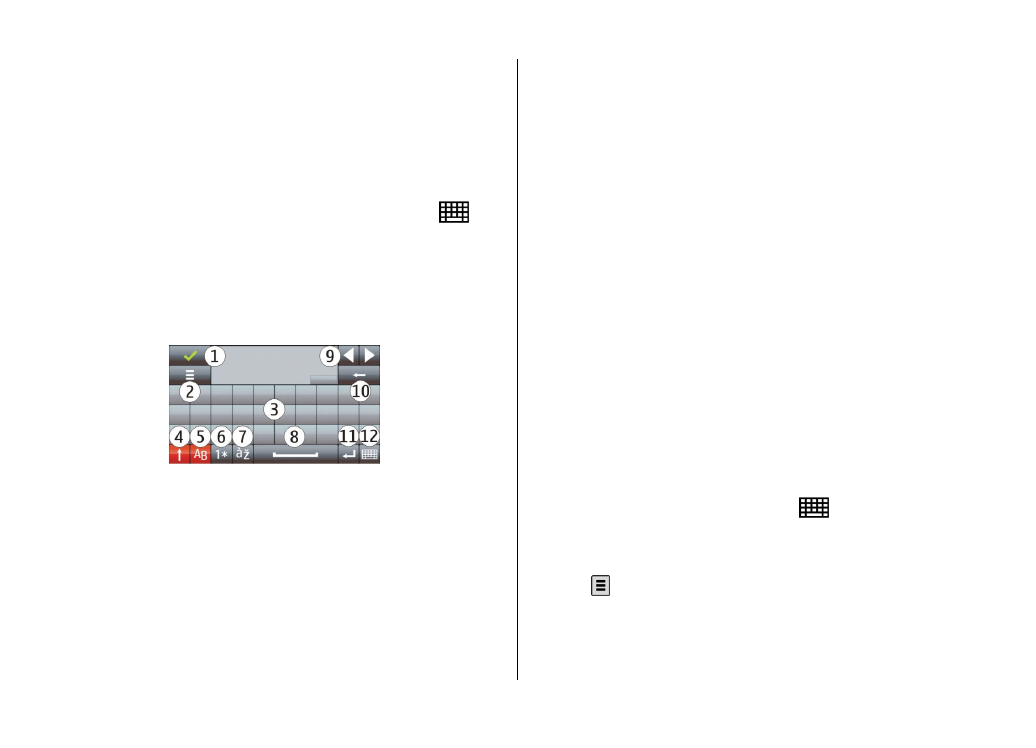
Skærmtastatur
Du kan bruge skærmtastaturet i landskabstilstand.
Hvis du vil aktivere skærmtastaturet, skal du vælge
og
QWERTY i fuld skærm
.
Når du bruger skærmtastaturet i landskabstilstand og i fuld
skærmvisning, kan du vælge tasterne med fingrene.
Figuren nedenfor indeholder en beskrivelse af hver enkelt
tast og dens funktion.
1 — Luk – luk skærmtastaturet.
2 — Inputmenu – åbn menuen med indstillinger til
berøringsinput for at få adgang til kommandoer, f.eks.
Skriftsprog
.
3 — Skærmtastatur
4 — Skift og Caps Lock – hvis du vil skrive et stort bogstav,
mens du skriver små bogstaver, eller omvendt, skal du vælge
tasten, inden du skriver tegnet. Hvis du vil slå Caps Lock til,
skal du vælge tasten to gange. En streg under tasten angiver,
at Caps Lock er aktiveret.
5 — Bogstaver – indtast bogstaver.
6 — Tal og symboler – indtast tal og de mest anvendte
specialtegn.
7 — Accenttegn – vælg accenttegn til forskellige sprog.
8 — Mellemrumstast – indsæt et mellemrum.
9 — Pile – flyt markøren frem eller tilbage.
10 — Tilbage – slet det sidst indtastede tegn.
11 — Enter – flyt markøren til den næste række eller det
næste indtastningsfelt. Tasten kan have flere funktioner
afhængigt af den aktuelle kontekst (f.eks. fungerer den som
knappen Søg, når adressefeltet i internetbrowseren
anvendes).
12 — Inputtilstand – vælg inputmetoden. Når du vælger et
element, afsluttes den aktuelle inputmetode, og den valgte
metode aktiveres.